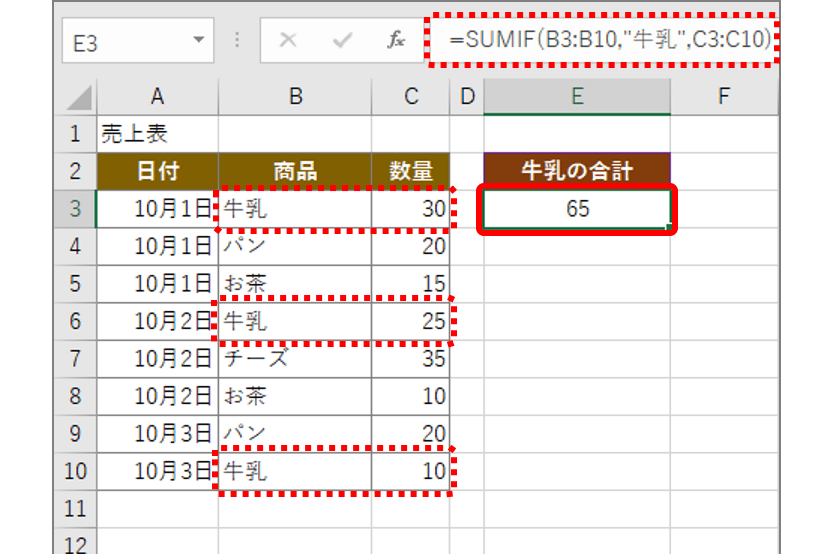このコーナーでは、エクセルのいまさら聞けない基本的な機能や、達人が使っている超速ワザなど、オフィスワークに役立つ情報を紹介します。
数値を合計するにはSUM関数を使いますが、表(下記参照)の中の「牛乳」だけを合計したいという場合もありますよね。そんなときはSUMIF関数が便利です。これを使えば、条件を一つ指定して合計を計算することができます。
一つの特定の条件で合計する
ある一つの条件を指定して合計を計算するには、SUMIF関数を使います。
SUMIF関数では、条件を検索する範囲、検索条件、合計する範囲、の順に指定します。検索条件に文字列を指定する場合は、“”で囲みます。
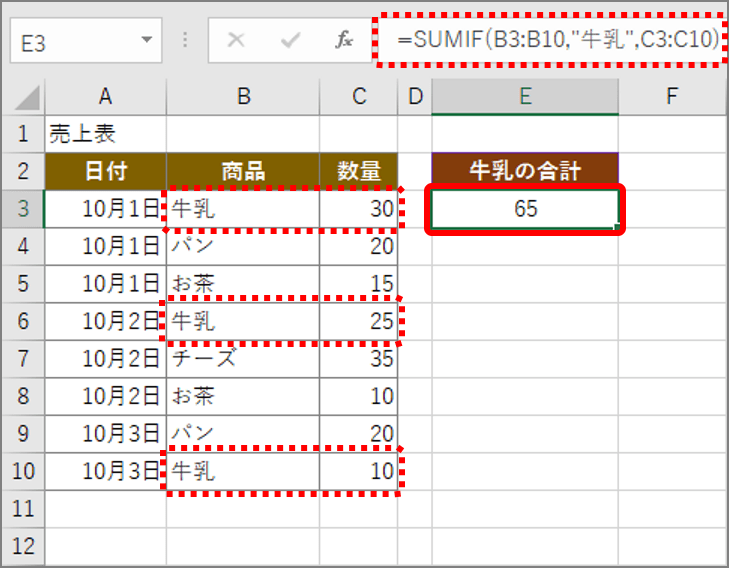
これで、「商品」のセルB3~B10から「牛乳」を探し、探した「牛乳」の数量を、「数量」のセルC3~C10から取り出し合計します。ここでは、B3 → C3(30)、B6 → C6(25)、B10 → C10(10)を合計します。
複数の特定の条件で合計する
複数の条件を指定して、すべてに一致する数値を合計するには、SUMIFS関数を使います。
SUMIFS関数では、はじめに合計する範囲を指定し、次に、1つ目の検索範囲と検索条件、2つ目の検索範囲と検索条件、と指定します。
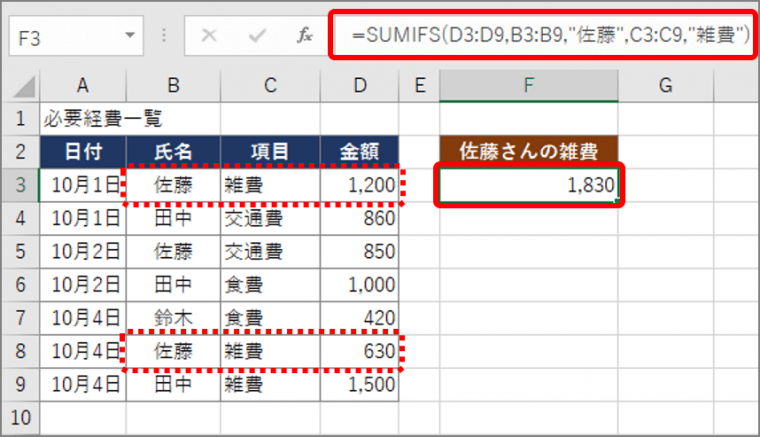
これで、「氏名」のセルB3~B9から「佐藤」さんを探し、次に「項目」のセルC3~C9から「雑費」を探し、両方に一致した行の金額を、「金額」のセルD3~D9から取り出し合計します。ここでは、セルD3(1,200)とセルD8(630)が合計されます。
SUMIF関数、SUMIFS関数、いかがですか。いずれもよく使うので、使い方を覚えておきましょう。